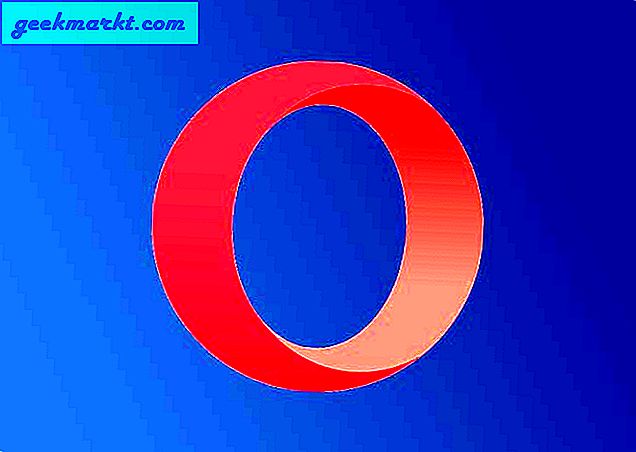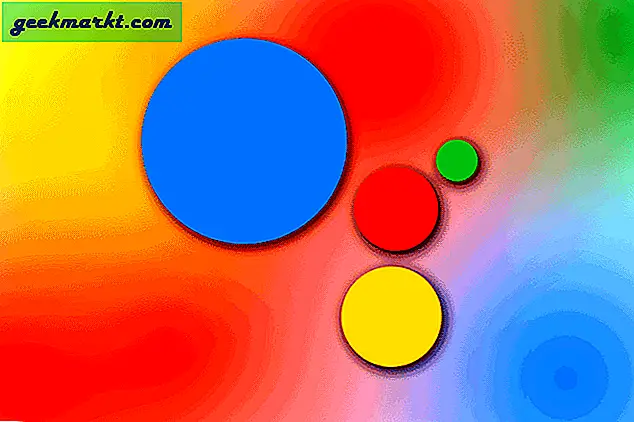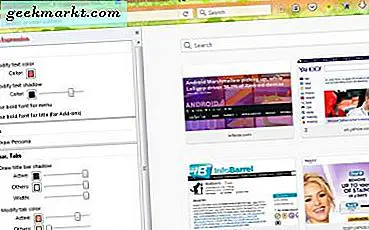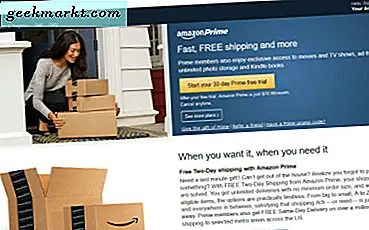Der er ingen tvivl i vores tanker om, at ledningsskærens alder er officielt over os. Med den hurtige udvikling af teknologi og internethastigheder, der stiger i gennemsnit over hele landet, er det muligt at dumpe dit kabel- eller satellitudbyder helt i stedet for enten fuld internetforbrug eller en kombination af on-demand internetadgang og ved hjælp af en antenne til at se din lokale nyheder og generel underholdning i luften, gratis i HD. At vælge at forlade din kabeludbyder har aldrig været så nemt som det er lige nu. Til samme pris som din kabelregning kan du få fat i Netflix, Hulu, HBO Now og Amazon Prime til at opbygge et netværk af dine yndlingsfilm, originale tv-programmer og andet online og eksklusivt indhold, der strømmer gratis og dermed omgå behovet til lokal adgang helt og holdent.
Der er stadig et par ting, a la carte tv-programmering kan ikke erstatte, og måske er ingen af dem vigtigere end levende tv-arrangementer. Mens du kan komme ind i The Good Place eller Grey's Anatomy på Hulu efter det luftes næste dag, er der årlige eller endda ugentlige arrangementer, du kun kan fange med live-tv. Uanset om du ønsker at se Superbowl, Oscars, Emmys eller bare se dit yndlingssporthold i aktion, som de spiller hver uge, kan du finde dig selv at mangle dit kabelabonnement. Men ved $ 60 eller mere pr. Måned kan det være for dyrt at tilmelde dig sikkerhedskopiering af tjenesten for at retfærdiggøre det indhold, du modtager til gengæld. Netflix, Hulu og Amazon kan tage sig af meget af din underholdning, men når det kommer til at se shows live, er det svært at finde en solid mellemplads. Og mens antenner er ret overkommelige at købe og give gratis adgang til luften, lever ikke alle tæt på en by for at modtage et stærkt signal - og det vil sige intet om vejrforhold, der ikke kan stoppe din tjeneste død i dens spor.
Så hvad er en snor cutter at gøre, når prisen på kabel-tv er for høj, og smerten ved at bruge en antenne er for stor? Heldigvis kan en af vores foretrukne media streaming platforme være i stand til at hjælpe. Kodi er for det ukendte, et gratis, open source program, der giver dig mulighed for at tilføje alle mulige kilder og lagre til din enhed, hvilket gør det nemt at streame dine yndlings tv-shows og film fra både dit lokale netværk og fra hele nettet . Kodi er et ekstremt stærkt program, så det bør ikke være nogen overraskelse, at vi også kan bruge det til at streame live-tv fra en række udbydere til din computer, din Chromecast, Amazon Fire Stick, Apple TV eller næsten ethvert andet program designet til at køre programmer og apps og streame indhold fra internettet. Opsætning af Kodi til stream fjernsyn tager nogle få skridt, og du har nogle muligheder for at vælge hvilken udbyder af live-tv, du ønsker at følge. Lad os komme i gang med denne vejledning om Kodi streaming og hvordan du opretter din helt egen live tv-tjeneste.
Kodi: En Starter's Guide
Chancerne er, at du har kendskab til Kodi, hvis du er kommet på udkig efter en guide til, hvordan du konfigurerer live-tv-streaming med tjenesten. Når det er sagt, hvis du ikke er bekendt med Kodi, bør du vide, at det er en af internetets foretrukne open source-medieafspillere. Originalt lanceret for mere end femten år siden som XBMC, fungerer Kodi som både et mediecenter og en hjemmebiograf-pc-klient, som giver dig mulighed for at streame og downloade dit yndlingsindhold overalt fra hele verden. Kodi har et fantastisk, lydhurtigt interface, en fantastisk tema motor komplet med mange valgmuligheder, præferencer og udseende valg, og vigtigst for vores anvendelser, evnen til at installere og tilføje applikationer fra flere eksterne kilder ved hjælp af software repositories.
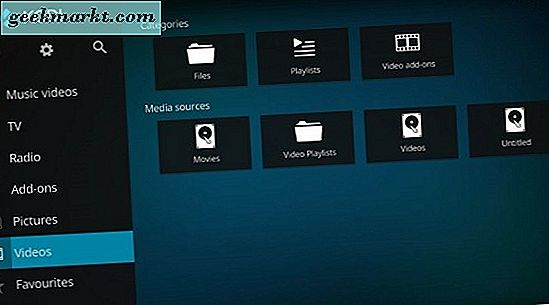
Hvis du stadig ikke er sikker på, om Kodi er den rigtige platform for dig, lad os sige det sådan: Kodi giver dig adgang til alt dit yndlingsindhold, både via dine betalte tjenester som Netflix og på anden måde på en enhed. Du kan få adgang til videoer, musik, podcasts og meget mere, alle direkte fra internettet. I mellemtiden gør Kodi det også nemt at afspille mediefiler fra dit lokale lager og via dit netværk, hvilket gør det nemt at streame indhold trådløst, at Amazon ikke kan godkende streaming på deres bokse. Når det er sagt, med almindelige tilføjelsesprogrammer, herunder muligheder for Netflix, Spotify og YouTube, kan du ganske enkelt bruge Kodi til at erstatte hele din streamingsboks eget operativsystem på din platform, i stedet for at skifte til streaming indhold gennem Kodi.
Vi skal selvfølgelig også tage fat på elefanten i rummet: Kodi tillader brugere at streame piratindhold og tv-strømme, og mens både Kodi og forfatterne på TechJunkie ikke støtter brugen af en HTPC platform for ulovligt indhold, er det en funktion, at millioner af mennesker bruger Kodi til hele verden. Mens vi diskuterer flere måder at streame fjernsyn med Kodi, er der både lovlige og ulovlige måder at gøre det på, og du skal bruge platformen på egen risiko og betale for feeds, når det er nødvendigt.
Streaming Live TV med Kodi
Når du ønsker at begynde streaming live-tv med Kodi, er der et par ting at huske på. For det første de juridiske konsekvenser af det hele. Selv om der er lovlige tv-streams på internettet, kan du måske finde dig i lovligt varmt vand, hvis du begynder at starte streaming kabelkanaler eller andet indhold, som typisk er skjult bag en paywall. Over-the-air kanaler er i en smule af et gråt område - lovligt er de gratis for alle at se takket være årtiige aftaler med USA's regering i bytte for udsendelseslicenser og adgang til radiofrekvensspektrum Du kan sende signaler over luften. Der har været noget argument om, hvorvidt en streamet version af en OTA-kanal online falder ind i en retfærdig, juridisk brug eller i piratkampen, men uanset vil vi primært fokusere på, hvordan man kan streame over-luftindhold fra udbydere som NBC, CBS og ABC. Dette giver dig typisk mulighed for at få adgang til store begivenheder som Superbowl eller Oscars, hvilket typisk er, hvad ledningsskærere vil have det meste af streaming tv online. Sådan er det gjort.
USTVNow Plus
For de fleste brugere er vores vigtigste forslag at downloade og installere USTV Now, en gratis og lovlig online tv-streamingtjeneste oprindeligt designet til at hjælpe militært personale se streaming indhold online fra USA, når de er i udlandet. Du behøver ikke være i en gren af militæret til at bruge programmet, og med tre forskellige planer (herunder en gratis mulighed for lokale kanaler), er der mange muligheder for at vælge imellem at tilslutte din Kodi service. For de nysgerrige, her er hvordan programmet fungerer. USTV bruger nu en stationstjeneste oprettet i Harrisburg, Pennsylvania, hvilket betyder at du ikke vil få adgang til dine egne lokale kanaler. Hvis du søger at få adgang til din bys nyheder, vejr og andet regionspecifik indhold, vil du være ude af lykke - medmindre du selvfølgelig bor i Harrisburg, Pennsylvania. Dette betyder også, at sports-lineups på deres kanaler typisk vil favorisere Pennsylvania-baserede hold; for eksempel, når vi skriver denne vejledning, viser Harrisburg, Pennsylvania CBS-affilieret et Steelers-spil, så alle andre, der er baseret i andre dele af nationen, søger deres specifikke hold, skal vi finde andre metoder (vi tilfældigvis har en fuld vejledning om at se NFL med Kodi tilgængelig her). Bortset fra denne begrænsning, streamer du dine yndlings live-begivenheder og tv-udsendelser fra tjenesten, så snart USTVNow Plus er installeret.
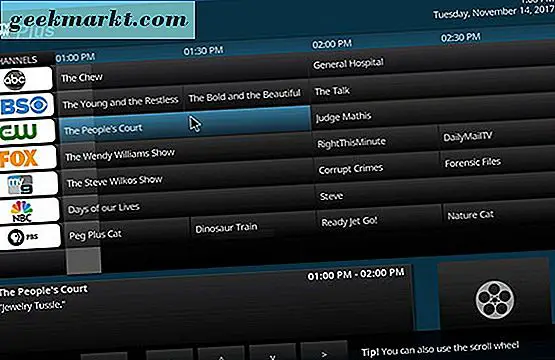
Her er en komplet liste over kanalerne gratis med USTVNow:
- ABC
- CBS
- CW
- Ræv
- NBC
- PBS
- MyNetworkTV
Med denne gratis plan får du adgang til gratis HD-streaming i 45 dage, hvor din strøm vender tilbage til standard definition efter det, samt adgang til en begrænset DVR-funktion og adgang til filmudlejninger via USTVNows egen online butik. Tjenesten tilbyder også to betalte tier på henholdsvis 19 dollar pr. Måned og 29 dollar pr. Måned. Den første betalte plan tilføjer premiumkanaler som Nickelodeon, Comedy Central, Spike og ESPN for et samlet antal 28 kanaler sammen med permanente HD-streams, mens den anden plan tilbyder ubegrænset DVR-adgang. Hvis du ikke har noget imod at betale $ 20 pr. Måned for begrænset kabeladgang og kunne bekymre sig mindre om dine lokale nyheder og programmering, er USTVNows betalte planer en god mellemplads mellem at betale $ 60 per måned for kabel og ikke at have service overhovedet. Du vil stadig gå glip af lokale kanaler fra dit område, men hvis det er noget, du er interesseret i, bruger USTVNow sandsynligvis ikke for dig.
For at installere USTVNow med Kodi skal du først overgå til deres hjemmeside for at oprette en konto. Vælg din plan fra de tre ovenfor beskrevne, og indtast derefter din email i tilmeldingsfeltet. Du kan også vælge at logge ind med enten Facebook eller Google. Indtast dit kodeord, navn og sted, og tryk videre. Gå over til din email, klik på linket, der er indtastet i din email, der informerer dig om at bekræfte din adresse, og din konto bliver nu aktiv. USTVNow vil give dig en besked om, at deres service er designet til brugere uden for USA for at se amerikansk fjernsyn, specielt brugere i USA, som tilfældigvis er aktive eller rejser i udlandet. Selvom deres hjemmeside vil informere dig om, at du som US-baseret seer ikke vil kunne bruge deres hjemmeside, vil Kodi lade os omgå dette.
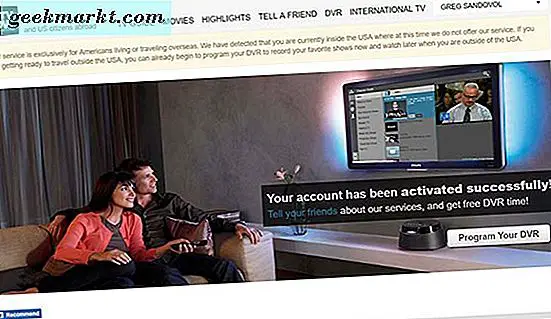
Den næste ting, vi skal gøre, er at åbne Kodi på din bærbare computer, desktop, telefon eller set-top box. For de fleste enheder er installation af Kodi lige så nemt som at bruge en eksekverbar fil på din computer, men hvis du søger at installere Kodi på din Amazon Fire TV eller dit Apple TV, har vi vejledninger, du kan se her og her, henholdsvis. Når du er færdig med at konfigurere Kodi på din enhed, skal vi installere et nyt apparkiv på din enhed for at få adgang til USTVNow. Hvis du allerede har flere repos installeret, skal du tjekke din video-add-ons-mappe; Du ville blive overrasket over hvor mange repos vi har fundet USTVNow i. Vi bruger Fusion repo, et ret populært arkiv, der blev lukket tidligere i 2017 takket være piratkopiering bekymringer. Det har siden genåbnet, sammen med dets understøttede websted TVAddons, og tilbyder nu ret standard, juridiske tilføjelser til den platform, du kan bruge uden at komme dig i problemer. Selvom Fusion havde - og stadig har - et dårligt navn, mener vi, at det er den bedste tilføjelse til jobbet her.
Installation af Fusion Repo
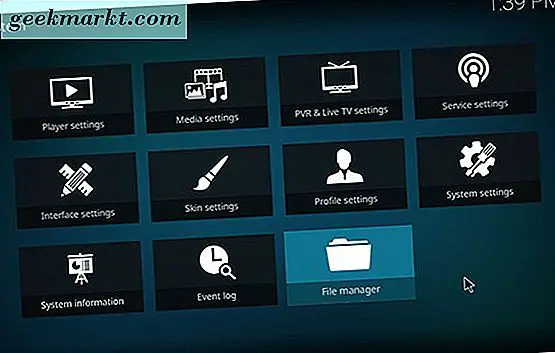
Når du har åbnet Kodi, skal du bruge musen, controlleren eller fjernbetjeningen til at pilen hen til venstre på menuen og vælge indstillingshjulikonet fra skærmens hjørne. Dette åbner en liste over dine indstillinger inde i din Kodi browser; vælg "Filbrowser" nederst på listen. Når du åbner denne menu, kan du se nogle forskellige indstillinger for at vælge fra, herunder "Tilføj kilde", så du kan tilføje en ny URL-kilde til Kodi for at gennemse på din enhed og give adgang til et helt nyt lager. Sådan tilføjer vi Fusion-depotet, men du skal bruge den rigtige webadresse for at gøre det. Der findes flere webadresser til fusion online, og det kan i starten være svært at vide, hvilken du skal vælge. Fusion er blevet lukket nogle gange, hvilket fører til en død URL for brugere, der ønsker at tilføje programmet til Kodi. Fra november 2017 er den korrekte webadresse: " http://fusion.tvaddons.co"
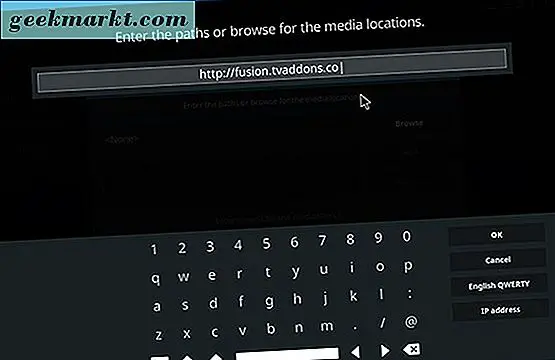
Når du har tilføjet webadressen til Kodi, skal du trykke på "OK" og flytte markøren ned til den nederste indtastningsboks for at omdøbe webadressen til noget, du nemt kan genkende. Som standard laver Fusion Repo dette punkt blankt, så udfyld det med den etiket, du vil tilføje til programmet ("Fusion" virker godt) og tryk OK igen. Når du har tilføjet repo-URL'en, kan du sikkerhedskopiere fra din browseren til hovedmenuen i Kodi ved at vælge eller klikke på menuerne øverst til venstre for at afslutte displayet åbent på skærmen.
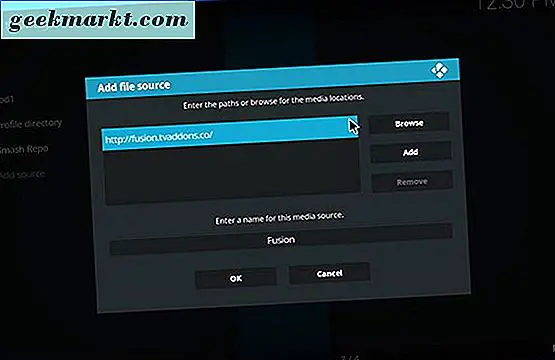
Hvad du skal gøre næste, afhænger virkelig af, om du har installeret repositorier fra zip-filer eller ej. Hvis du har, har du sandsynligvis allerede justeret dine Kodi-indstillinger for at tillade installation af indhold fra "ukendte kilder", er du klar til at fortsætte til næste trin. Hvis ikke, skal du dykke ind i menuen Indstillinger ved hjælp af indstillingerne, som vi påpegede tidligere, og vælg "Systemindstillinger." Brug musen eller fjernbetjeningen ved at vælge "Add-ons" fra sidemenuen og flytte markøren til skiftet, der lyder "Ukendt kilder. "Dette giver dig mulighed for at installere indhold fra kilder som TVAddons og Fusion. Bekræft prompten, der vises på din skærm, og tryk på menuikonet øverst til venstre for at vende tilbage til hovedmenuen.
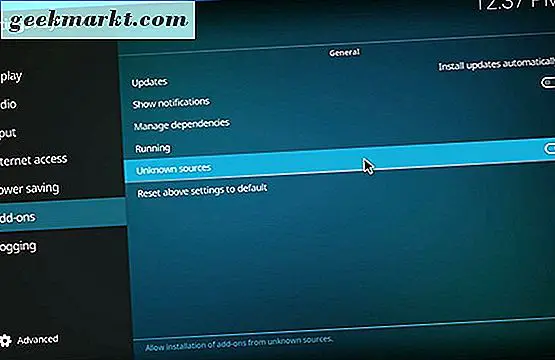
Nu, herfra skal vi gå til menuen Add-ons på din skærm. Du kan finde dette på venstre side af skærmen, mellem Radio og Billeder på menuen. Tilføjelser er, hvor du kan hoved for at installere eller afinstallere specifikke add-ons og repos fra din menu, og det er her, at vi kan installere et andet repo, Smash, på din enhed. Indtast tilføjelsesbrowseren ved at klikke på boksikonet eller vælge "Tilføjelsesbrowser" i midten af siden, hvis du endnu ikke har tilføjelser. Her finder du fem forskellige muligheder for tilføjelsesbrowseren. Fire fra toppen, vil du se "Installer fra zip-fil." Vælg denne mulighed for at installere Fusion fra den webadresse, du tilføjede i det tidligere trin. Kig efter navnet, du gav Fusion tidligere fra denne liste, og vælg det fra denne liste.
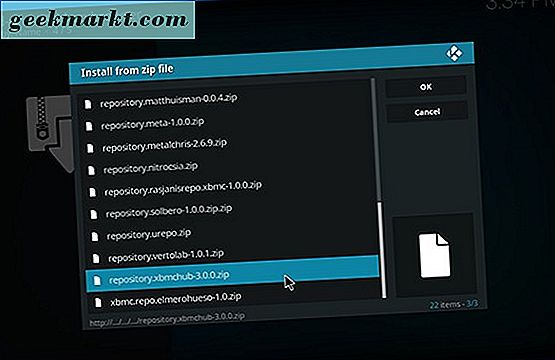
På dette tidspunkt er du helt klar. Fusion er blevet tilføjet til din liste over tilføjelsesprogrammer, og du kan bruge den til at installere nogen af de lagre, der leveres af TVAddons, sammen med Indigo-plugin'et, der gør det nemt at tilpasse og installere tilføjelser til din enhed. Fusion leveres med tre grundlæggende mapper, der skal installeres fra: Start Here, Kodi Repos og Kodi Scripts. Start med "Start Here" og installer Indigo på din platform. Flyt derefter ned til Kodi Repos-sektionen, vælg "Engelsk" og find "repository.xbmchub-3.0.0.zip" for at installere det primære Fusion-lager. Når du har installeret dette, kan du komme tilbage fra menuen "Installer fra zip-fil" og klikke på "Install from repository." Her finder du hele listen over det XBMC Hub-indhold, vi tilføjede i sidste trin, men du kan også finde flere lagre i menuen "Zip-fil", som vi plejede at installere Fusion hub for nogle øjeblikke siden. Alle disse repositorier er gratis og tilgængelige til download og tilbyder masser af indhold at se.
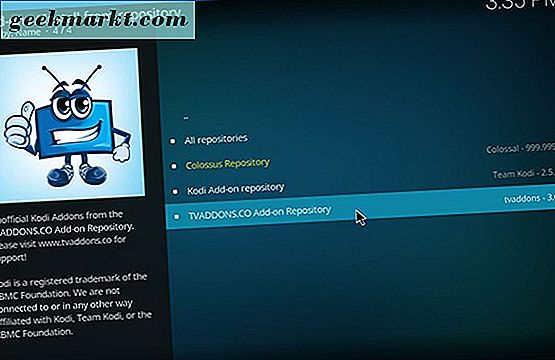
Installation af USTVNow
Når du har installeret Fusion Repo på din enhed, er du klar til endelig at få fat i USTVNow fra din tilføjelsesbrowser. Start med at gå tilbage til hovedmenuen indenfor Kodi. Brug markøren, piletasterne eller fjernbetjeningen ved at vælge menuen Tilføj på listen i venstre side af skærmen og vælg derefter browseren Tilføj ved at klikke på ikonet for åbent vindue i øverste venstre hjørne af skærmen. Dette giver dig flere muligheder at vælge imellem i menuen, herunder evner til at installere muligheder fra dine arkiver. Vælg denne indstilling, og rul derefter til bunden af denne menu og vælg video-tilføjelsesprogrammerne. Længden af denne liste afhænger af, hvor mange arkiver du har installeret med Kodi. Rul til bunden af denne liste for at finde indstillingen for "USTVNow;" Da listen er i alfabetisk rækkefølge, kan du finde denne mulighed nederst på skærmen. Klik på appen, og brug din markør eller fjernbetjening til at vælge installationsindstillingen. USTVNow bliver downloadet til din pc, konsol eller set-top-boks, og du vil kunne åbne appen. Du kan også nu finde appen i videokategorien på dit hoveddisplay og i tilføjelseskategorien.
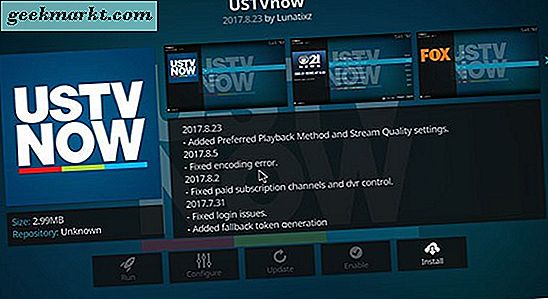
Brug af USTVNow i Kodi
Når du har åbnet USTVNow på din computer, vil du gerne have dine loginoplysninger oprettet ovenfor praktisk for at komme ind i de vejledninger, der leveres af Kodi. USTVNow vil begynde med at spørge om du bruger et Apple TV; tjek ja eller nej på den mulighed der svarer til dig. Du skal derefter indtaste din email og adgangskode information for at kunne deltage korrekt på hjemmesiden. Selvom du kan omgå disse loginoplysninger, skal du indtaste det for at kunne få adgang til de levende tv-netværk, der afspilles på din konto. Hvis du ved et uheld klikker ved at sende vejledningen til at logge ind, kan du finde login-prompten i konfigurationsmenuen i din indstillingsindstilling for USTVNow, tilgængelig ved at gå ind i Add-ons-sektionen i Kodi og højreklikke på USTVNow-ikonet. Du kan også ændre kvalitetsindstillingerne for din strøm her; Det er værd at bemærke, at dine streamingindstillinger falder til lavt automatisk efter 45 dage. De er som standard indstillet til "Medium".
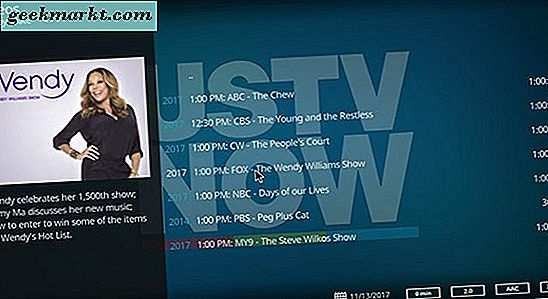
Når du er inde i USTVNow, er det ret nemt at bruge. Vi nævnte ovenfor, at tjenesten informerer sine brugere om tilmeldingen af kravet om at du er uden for USA for at streame indhold, men det gælder ikke, når du bruger appen i Kodi. Uden brug af et VPN eller andet IP-maskeringsværktøj kunne vi streame alle syv kanaler uden nogen form for begrænsninger. Alle syv kanaler kan findes under Live-mappen, komplet med mulighed for at se, hvad der afspilles på kanalen til enhver tid. Når du vælger en kanal, begynder den stream at afspille på din Kodi-software. Du kan sætte strømmen til pause, som du ønsker, og springe videre til live streamen, når du har afbrudt videoen, selvom du selvfølgelig ikke kan springe forbi live-punktet i feedet. Vi bemærkede ikke for meget af en forskel i foderet mellem den aktuelle tid og tidspunktet for udsendelse med foderet, selv om din kilometertal kan variere herfra. Nogle kanaler synes også at streame bedre end andre; for eksempel syntes CBS at have nogle problemer med artefakter og hoppe over, men vi havde ingen problemer med streaming af ABC. For at stoppe strømmen og vende tilbage til standardmenuen, tryk på Stop-knappen i afspilningsinterfacet.

TV-mappen er anden ned fra listen og giver dig en fuld grænseflade til visning af, hvad der vises live på hvert netværk til enhver tid sammen med en fremdriftslinje for hvert program. Du kan rulle over programmer for at se mere information og kan også oprette optagelsesfunktioner, men husk at gratis brugere har begrænsede DVR-muligheder (vi kunne ikke teste DVR og USTVNows eget websted dykker ikke dybt ind i hvad det betyder ). Filmprofilen kan være spændende for nogle brugere, selvom de er pay-to-rent-film, svarende til en On-Demand-service, som du ville forvente at se fra typiske kabeltjenester. Endelig giver DVR-menuen dig mulighed for at se dine optagelser, og menuen Indstillinger giver brugerne mulighed for at ændre kvaliteten og optagelsesindstillingerne for dine streams. Alt i alt er det en ret nem service at lære at bruge uden for mange begrænsninger, selvfølgelig vil din kvalitet automatisk falde til lav efter 45 dage, hvis du ikke er villig til at opgradere til planen på $ 20 per måned. Vi har ikke haft nogen problemer med streaming i USA, selvom din kilometertal kan variere afhængigt af din internetforbindelse og tjenesteudbyder. Som med de fleste af Kodis funktionalitet foreslår vi at bruge en VPN, hvis du er nervøs over din internetudbyder, der sporer din brug.
Andre Live TV Streaming Valg
USTVNow er parret den bedste mulighed i streaming-spil lige nu, men det betyder ikke, at det er den eneste mulighed. Selv om vi foreslår, at brugere, der kigger efter de bare mulige strømmen muligheder med deres online streams holde sig til USTVNow takket være dens nemme opsætning, relativ lovlighed og gratis niveau, er der nogle andre måder at streame live-tv med Kodi. Nogle af nedenstående muligheder har en vis tvivlsom lovlighed; TechJunkie accepterer ikke at bruge disse streaming-metoder som en måde at piratkopiere indhold online på. Det er også værd at bemærke, at nogle af disse muligheder ikke fungerer fuldt ud med Kodi endnu, da de fleste kommer fra tjenester med forud fastlagte muligheder på Kodi, der endnu ikke skal opgraderes. Din kilometertal kan variere.
- Hulu med Live TV: Ikke den billigste løsning på markedet på 39, 95 dollar pr. Måned, men det omfatter de fleste af dit markedets lokale kanaler, premiumkanaler som SyFy og Cartoon Network, og næsten alle levende sports muligheder du kan bede om. Du kan endda opgradere din DVR til skyen, så du kan optage op til 200 shows i skyen, herunder indhold, der ikke typisk uploades til Hulu den næste dag, men det betragtes som en tilføjelse og ikke en aktieoption. Åh, og du får Hulu adgang også.
- Playstation Vue: Sonys egen streaming-tv-tjeneste falder under Playstation-navnet, og det ligner det, som vi har set fra Hulu's tilbud. Fra og med $ 39, 99 pr. Måned tilbyder Vue seere lokale kanaler baseret på deres område, samt premium-kanaler med flere niveauer, der er tilgængelige at vælge imellem. Vue kan blive dyrt temmelig hurtigt, dog med fulde planer på op til $ 75 per måned. Hvis du er på udkig efter en lang række kanaler og shows, er Vue dog i topklasse. Du har heller ikke brug for en Playstation til at bruge den.
- YouTube TV: En anden IP-baseret streaming tv-tjeneste, tidligere anmeldelser af YouTube TV har været positive efter lanceringen tidligere i år. Med en fast sats på $ 35 pr. Måned dækker YouTube TV dine lokale og nationale kanaler, så du kan optage og streame på op til seks enheder på én gang, med adgang til 40 eller flere kanaler afhængigt af dit område. De dårlige nyheder? YouTube-tv er ikke tilgængeligt på alle markeder, og du skal muligvis vente et stykke tid for udvidelsen.

- cCloud TV: En favorit af Reddits cCloud TV er en samling IP-kompatible fjernsynsstationer fra hele verden. Tilføjelse af cCloud til din Kodi-afspiller afhænger af den aktuelle arbejdsmulighed, men der er også apps til Android, iOS og Chrome, der gør det nemt at streame brugeroploadede kanaler, uanset hvor du er. cCloud er ret grå med hensyn til dens lovlighed, men hvis du ikke er ligeglad med det, kan det være en god mulighed.
- Vader Stream: En anden favorit, vi fandt, når vi kigger gennem Reddit-svar til live-tv-streams i Kodi, kombinerer Vader Stream i bund og grund USTVNow og cCloud TV i en pakke. Det er ikke gratis, selvom deres hjemmeside hævder, at de fleste brugere kun betaler omkring $ 10 per måned. Vader Streams egen kanal liste indeholder snesevis af lister fra både USA og udlandet, herunder CBS, ABC, NBC, Comedy Central, Bravo og meget mere. Du kan finde hele listen her.
***
I sidste ende er streaming af live-tv via Kodi ikke den billigste ting at gøre i verden, men med USTVNow som en mulighed kan du rent faktisk få nogle basale kanaler gratis, omend med reduceret visuel kvalitet, end hvad du forventer af andre betalte kabel- og satellittjenester. Hvis USTVNow ikke er din ting, eller hvis du prøver det, men ikke klarer at få det til at fungere sammen med Kodi, bliver IP-baserede fjernsynstjenester endelig en realitet, som du kan købe i dag. Med valg som Hulu TV, YouTube TV og Playstation Vue er ingen skade for mulighederne for streaming live tv online, og Kodi-plugins som Vader Stream og cCloud TV, selvom spørgsmålstjenligt lovligt, tilbyder billigere alternativer end vi har set med større navne, og komme med stærke anbefalinger fra Kodi Reddit samfund. Alt i alt, om du vælger at bruge USTVNow, en gratis, noget begrænset valgmulighed, der placerer dig i ret klare lovlige farvande, en større navn, dyrere service som Hulu eller YouTube, eller cCloud eller Vader Stream, er den gode nyhed, at du Endelig kan du streame dine yndlings live events direkte til din computer, smartphone eller set-top box.